 Fuente: Nick Sutrich / Android Central
Fuente: Nick Sutrich / Android Central
Vida media: Alyx es el primer título insignia de realidad virtual de Valve, y es el primer juego nuevo de Half-Life en más de una década. Valve, una vez más, ha estado a la altura de su pedigrí como uno de los desarrolladores de videojuegos más importantes del mundo y ha creado un título imprescindible. Desafortunadamente, en este momento, solo está disponible en una PC con Steam. Pero los propietarios de Oculus Quest pueden estar tranquilos sabiendo que no necesitan comprar otro visor de realidad virtual solo para jugar; ¡todo lo que necesitas es una PC de juegos decente y un Oculus Quest para empezar a jugar!
- Oculus Link: una experiencia sencilla por cable
- Escritorio virtual: la mejor opción inalámbrica
- ALVR: la solución inalámbrica gratuita
Productos utilizados en esta guía
- La forma más sencilla de conectarse: Cable Oculus Link ($ 80 en Best Buy)
- Cuando no hay un puerto USB-C disponible: Cable modal de 10 pies ($ 27 en Best Buy)
- Vea el escritorio de su computadora a través de su Quest: Escritorio virtual ($ 13 en Oculus)
- Desbloquee todo el potencial de su Quest: Mision secundaria (Gratis en SideQuest VR)
Cómo jugar Half-Life: Alyx con un Oculus Link
 Fuente: Nick Sutrich / Androi Central
Fuente: Nick Sutrich / Androi Central
Wired es la mejor manera de hacerlo en este momento por dos razones principales. Primero, la experiencia por cable es increíblemente fácil de configurar y, segundo, obtendrá la más alta calidad de video y audio con un cable. Para comenzar, todo lo que necesitará es un cable USB tipo C para conectar su Oculus Quest a su computadora.
los Cable Oculus Link de $ 80 ofrecerá la experiencia de la más alta calidad y es recomendado oficialmente por Oculus. Si su computadora no tiene un puerto USB tipo C, puede optar por uno menos costoso $ 27 Cable modal de 10 pies que se conectará a los puertos USB Type-A 3.1 de su PC. Una vez que tenga el cable, siga estas instrucciones.
- Asegúrese de que Steam, SteamVR y Half-Life: Alyx estén instalados en su computadora. Usted puede consigue Steam aquí. No es necesario abrir SteamVR en este momento.
- Abre el Software de Oculus en tu PC.
- Si aún no lo tiene, descarguelo aqui.
- Inicie sesión con su cuenta de Oculus.
- Conecte un lado del cable USB a la puerto apropiado en su PC y el otro lado de tu Oculus Quest.
-
La aplicación Oculus de tu computadora debería reconocer Oculus Quest una vez que esté conectada. Hacer clic Seguir en la pantalla que aparece para habilitar Oculus Link.
 Fuente: Android Central
Fuente: Android Central -
Durante la configuración de Oculus Link, puede probar el cable para asegurarse de que sea lo suficientemente rápido para usarse con Oculus Link haciendo clic en el Prueba en la parte inferior de la pantalla. Si su cable no pasa la prueba, debe considerar uno de los cables que recomendamos anteriormente.
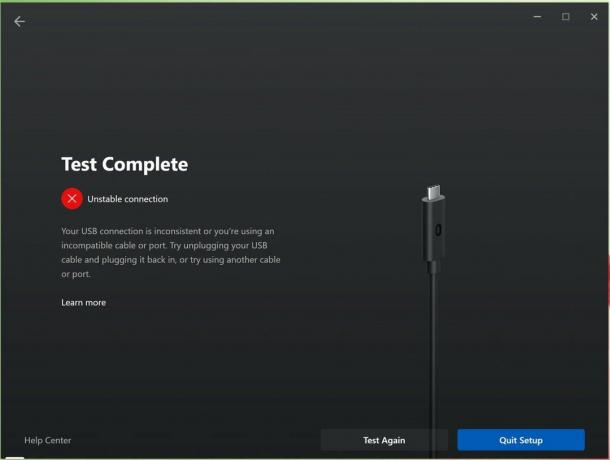 Fuente: Android Central
Fuente: Android Central - Hacer clic Seguir y pon el Oculus Quest en tu cabeza.
- Se le pedirá que configure los límites de Guardian para su habitación.
- En la pantalla de inicio de Oculus, seleccione Aplicaciones en el lado izquierdo de la pantalla.
-
Ahora empezar SteamVR.
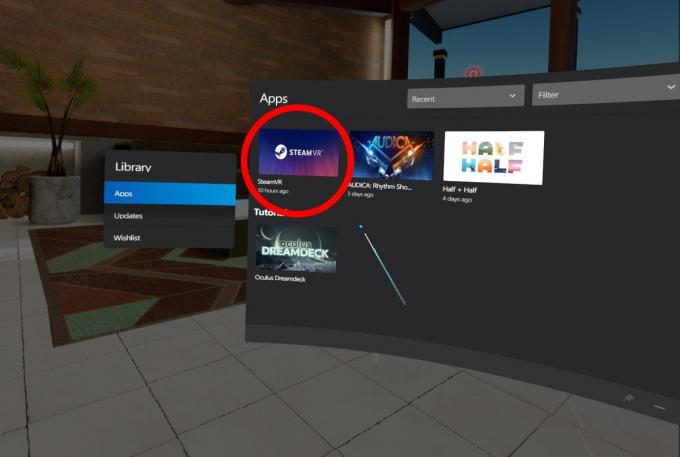 Fuente: Android Central
Fuente: Android Central -
Si no ha configurado previamente los límites de la habitación en SteamVR, deberá seguir los pasos en su PC. Esto aparecerá automáticamente en su monitor si no se configuró previamente.
 Fuente: Android Central
Fuente: Android Central -
Una vez que SteamVR se cargue, presione el botón de menú en el controlador Oculus Touch izquierdo para abrir el panel de SteamVR.
 Fuente: Android Central
Fuente: Android Central - Lanzamiento Vida media: Alyx y disfrutar.
Cómo jugar Half-Life: Alyx con Virtual Desktop
 Fuente: Android Central
Fuente: Android Central
Virtual Desktop es la mejor experiencia inalámbrica, pero le costará más (si quiere ir gratis, consulte ALVR). Asegúrese de comprar la versión de Oculus Quest, que se puede encontrar en el Oculus Store aquí mismo (las versiones Steam y Oculus Rift no harán lo mismo). Una vez que lo tenga, coloque su Oculus Quest e instale Virtual Desktop:
- Abre tu pestaña biblioteca en la barra de Oculus en la parte inferior de la vista. Es el cuadrícula cuadrada de 9 puntos.
- Si no ve la barra en la parte inferior, presione el botón de inicio en su controlador derecho.
-
Instalar escritorio virtual haciendo clic en el botón de instalación en el mosaico del escritorio virtual.
 Fuente: Android Central
Fuente: Android Central - Una vez que haya terminado de instalar, quítese los auriculares. No inicie Virtual Desktop todavía.
Dirígete a tu PC para juegos ahora.
- Conecte su Oculus Quest en tu computadora con un cable USB. SideQuest debe reconocer su Oculus Quest si ha pasado por nuestra Guía de configuración de SideQuest.
- Navega al Aplicación SideQuest en su PC de escritorio.
- Utilice la barra de búsqueda en la parte superior derecha de la aplicación SideQuest para buscar Escritorio virtual o solo haga clic aquí.
-
Seleccione Escritorio virtual.
 Fuente: Android Central
Fuente: Android Central -
Haga clic en el Instalar en auriculares para instalar el parche de escritorio virtual en su Oculus Quest.
 Fuente: Android Central
Fuente: Android Central -
Clickea en el Tareas en la parte superior y asegúrese de que el parche se haya instalado correctamente.
 Fuente: Android Central
Fuente: Android Central - Mientras aún está en su PC, descargue el Aplicación de transmisión de escritorio virtual.
-
Ejecute la aplicación una vez que haya terminado de descargar.
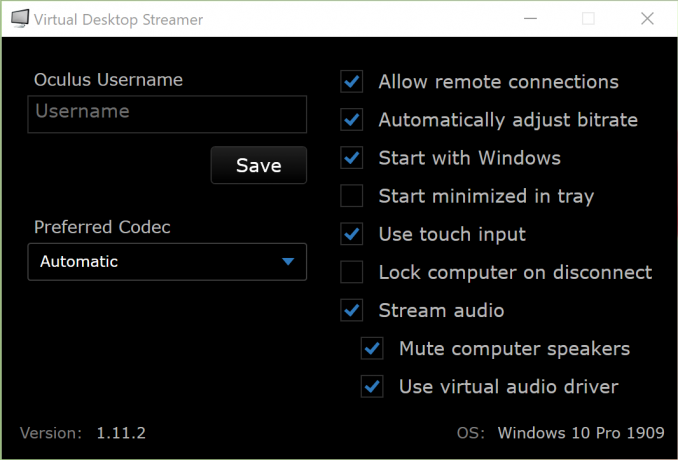 Fuente: Android Central
Fuente: Android Central - Ingrese su nombre de usuario de Oculus en el cuadro y presione Salvar.
- Para la mejor experiencia futura, asegúrese Empieza con las ventanas y Comience minimizado en bandeja están seleccionados.
Es hora de poner Oculus Quest en tu cabeza y en tu juego.
- Inicie Virtual Desktop desde pestaña biblioteca en la barra de Oculus en la parte inferior.
-
Cuando Virtual Desktop se cargue por primera vez, necesitará seleccione su PC de escritorio de la lista para conectarse a él. Probablemente sea lo único en la lista.
 Fuente: Android Central
Fuente: Android Central - Una vez conectado, presione el botón de menú sobre el controlador izquierdo para abrir el menú de escritorio virtual universal.
-
Seleccione Juegos de la lista.
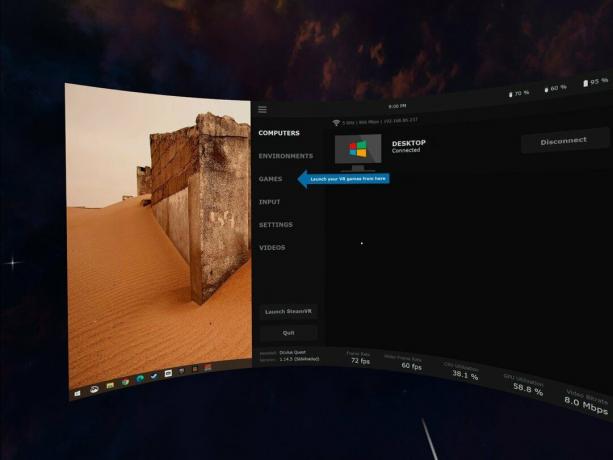 Fuente: Android Central
Fuente: Android Central -
Seleccione Vida media: Alyx.
 Fuente: Android Central
Fuente: Android Central
Cómo jugar Half-Life: Alyx con ALVR (una experiencia inalámbrica gratuita)
 Fuente: Android Central
Fuente: Android Central
ALVR ofrece una experiencia de realidad virtual inalámbrica sin costo adicional. Ha recorrido un largo camino en muy poco tiempo y, en la mayoría de los casos, la brecha de calidad entre este y Virtual Desktop se ha reducido rápidamente. Es por eso que amamos ALVR y podemos recomendarlo como una excelente manera de ser inalámbrico sin gastar dinero extra.
Para este tutorial, deberá usar SideQuest para instalar ALVR en su Oculus Quest. Por favor siga nuestro Guía de SideQuest aquí si aún no tiene SideQuest instalado.
- En su computadora de escritorio, navegue hasta el ALVR Github.
-
Descargar ALVR_server_Windows.zip. Puedes encontrar esto debajo del Bienes sección de cada lanzamiento en Github.
 Fuente: Android Central
Fuente: Android Central -
Extraer ALVR_server_Windows.zip a una ubicación permanente en su computadora. Algo como Mis documentos o el Escritorio carpeta está bien.
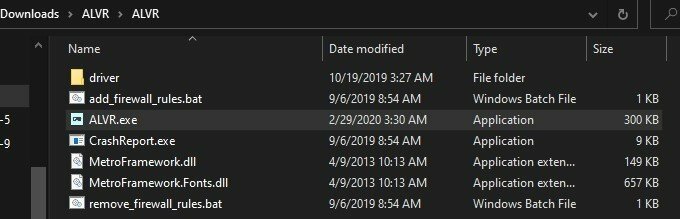 Fuente: Android Central
Fuente: Android Central - Abre el ALVR carpeta que acaba de extraer y ejecutar ALVR.exe.
-
Acepte las advertencias de seguridad que aparezcan.
 Fuente: Android Central
Fuente: Android Central -
Siga la configuración inicial para asegurarse de que su Firewall de Windows esté configurado correctamente.
 Fuente: Android Central
Fuente: Android Central
Ahora para cargar ALVR en su Oculus Quest
- Conecte su Oculus Quest en tu computadora con un cable USB. SideQuest debe reconocer su Oculus Quest si ha pasado por nuestra Guía de configuración de misiones secundarias.
- Abre el Mision secundaria aplicación en su PC de escritorio.
-
Utilice el cuadro de búsqueda en la parte superior de la pantalla para buscar ALVR o haga clic aquí. El nombre completo del título que verá en la lista de Sidequest es ALVR - Air Light VR.
 Fuente: Android Central
Fuente: Android Central -
En la página de la tienda dentro de Sidequest, haga clic en el Instalar en auriculares para descargar e instalar ALVR en su Oculus Quest.
 Fuente: Android Central
Fuente: Android Central - Una vez que se complete la instalación, desenchufe Oculus Quest y ajústalo a tu cara como lo haría normalmente cuando juega.
- Abre tu pestaña biblioteca en la barra de Oculus en la parte inferior de la vista. Es el cuadrícula cuadrada de 9 puntos. Si no ve la barra en la parte inferior, presione el botón de inicio en su controlador derecho.
- Seleccione Fuentes desconocidas de la lista desplegable de la derecha.
-
Desplácese hacia abajo y seleccione ALVR desde el panel principal.
 Fuente: Android Central
Fuente: Android Central - ALVR se iniciará en una pantalla blanca.
- Levanta la visera pero deje el Oculus Quest en su cabeza para evitar que se duerma.
-
En su computadora, haga clic en el Confiar dentro de la aplicación ALVR junto a la lista de Oculus Quest.
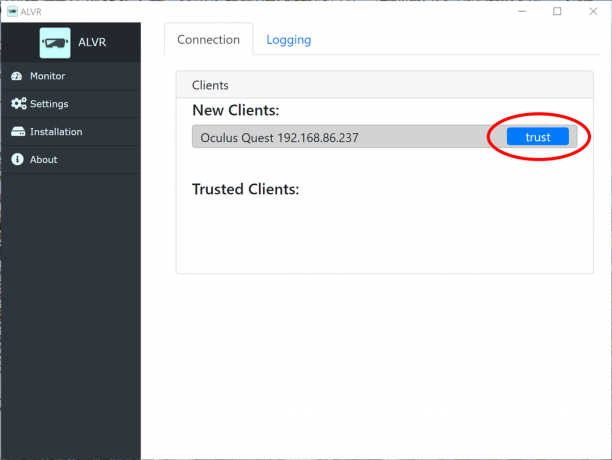 Fuente: Android Central
Fuente: Android Central - Una vez que esté conectado, verá las estadísticas y la información de sus auriculares en la aplicación ALVR en su escritorio.
- SteamVR se iniciará automáticamente y será recibido con SteamVR en casa desde Oculus Quest.
-
Una vez que SteamVR se cargue, presione el botón de menú en el controlador Oculus Touch izquierdo para abrir el panel de SteamVR.
 Fuente: Android Central
Fuente: Android Central - Lanzamiento Vida media: Alyx y disfrutar.
Y ahí lo tienes, todas las opciones que podrías desear para jugar Half-Life: Alyx en tu Oculus Quest. Tenga en cuenta que experimentará la fidelidad visual y de audio de la más alta calidad cuando utilice la experiencia de Oculus Link con cable. Las experiencias inalámbricas descritas aquí serán de calidad ligeramente inferior, pero dependerán completamente de la velocidad de la red de su hogar. Una red doméstica más rápida garantizará una experiencia inalámbrica de mayor calidad. De cualquier manera, experimentarás lo mejor que la realidad virtual tiene para ofrecer con Half-Life: Alyx.
Half-Life ha vuelto!

La historia que nunca supimos
Half-Life: Alyx es un regreso audaz de la franquicia AAA previamente estancada de Valve, descrita por la propia Valve como su "juego insignia de realidad virtual".
- $ 60 en Steam
La forma más rápida de conectarse

Sencillez en el diseño
Cuando esté listo para convertir su Oculus Quest en un Oculus Rift, el cable Oculus Link es todo lo que necesita. Simplemente conéctelo y jugará juegos de realidad virtual de alta gama para PC sin ninguna configuración molesta ni pasos adicionales.
- $ 80 en Best Buy
El camino menos costoso

Menos dinero, más compatibilidad
El cable USB-A a USB-C de 10 pies de Modal funciona perfectamente para Oculus Quest cuando su computadora no tiene un puerto USB tipo C para conectarse. También es menos costoso que el cable oficial y cuenta con una cubierta protectora trenzada duradera.
- $ 27 en Best Buy
Podemos ganar una comisión por compras usando nuestros enlaces. Aprende más.

Echo VR ahora está disponible en Oculus Quest.
Oculus Quest te permite jugar juegos de realidad virtual sin necesidad de una PC, teléfono o sensores externos. ¡Aquí están todos los juegos que puedes comprar o descargar gratis!

Los mejores puños Oculus Quest para Beat Sabre 2020.
Beat Saber es muy divertido, pero ¿qué podría mejorarlo? ¡Jugar con empuñaduras que hacen que tus controladores de realidad virtual se sientan como verdaderos sables de luz, por supuesto! Te mostraremos qué agarres son los mejores para Beat Saber en Oculus Quest.

Estos son los mejores accesorios para mejorar tu Oculus Quest.
Oculus Quest es un excelente auricular independiente, pero puedes hacerlo aún mejor con los accesorios adecuados. Estos son los mejores accesorios para su Oculus Quest.
